要是有人說他沒用過視頻聊天,那小編只能說你out了!視頻聊天與傳統聊天方式的不同就在於雙方都有畫面和聲音,但在使用過程中出現問題也是在所難免的。在Win7系統中,最常出現的問題就是對方無法獲取到自己的聲音,而其他一切都很正常。遇到這種情況我們就可以從兩方面來進行排查。
第一方面:
1、首先確認麥克風有沒有插好,麥克風是不是能用的,這個我們可以把麥克風拿到別的電腦上插上試試就知道了,還有麥克風的開關也是要打開的,當然這是硬件方面需要自己檢查。
2、插孔方面,麥克風插口需要插在聲卡正確的接口,這也是需要檢查的。
3、關於系統有沒有識別麥克風,我們可以右鍵點擊“音量”——“錄音設備”,然後查看麥克風是否有檢測到,如下圖就是沒有插好。
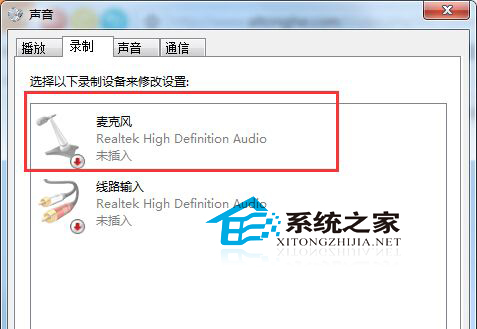
第二方面:
音頻設置方面是最有可能讓人疏忽的,就是系統中麥克風沒有打開的問題(這方面可以打開win7錄音機側試是否可以錄音,可以的話就是開啟了)。
下面是realtek聲卡設置面板(點擊右下角紅色喇叭可以點開),大家點擊麥克風可以查看麥克風是否開啟。

如果雙擊打開是 realtek 混頻器,我們則在混頻器界面,查看麥克風是否被停用。
 上一頁12下一頁共2頁
上一頁12下一頁共2頁